A Lenovo laptop újraindítása hatékony hibaelhárítási módszer lehet, ha a készülék teljesítményproblémákkal küzd. Ez egy egyszerű folyamat, amely különböző szoftver- és hardverproblémákat oldhat meg. Amikor újraindítja Lenovo laptopját, újraindítja a rendszert anélkül, hogy teljesen kikapcsolná, ami segíthet a rendszer felfrissítésében és a problémákat okozó esetleges problémák megoldásában.
Fontos megérteni a különbséget a Lenovo laptop újraindítása és leállítása között. A készülék leállítása teljesen kikapcsolja azt, míg az újraindítás újraindítja azt anélkül, hogy kikapcsolná. Az újraindítást gyakran használják a rendszerrel kapcsolatos problémák elhárítására, míg a leállítás inkább az akkumulátor élettartamának kímélésére vagy a készülék teljes kikapcsolására szolgál.
Hogyan lehet újraindítani a Lenovo laptopot a Windows rendszerrel
A Lenovo laptop újraindítása a Windows rendszerrel egyszerű, és többféle módszerrel is elvégezhető. Az Ön helyzetétől függően előfordulhat, hogy valamelyik módszer kényelmesebb vagy hatékonyabb, mint a többi. Ebben a részben részletesebben tárgyaljuk az egyes módszereket, és tippeket adunk a Lenovo laptop biztonságos újraindításához.
Újraindítás a Start menü használatával
A Start menü a Lenovo laptop újraindításának leggyorsabb és legegyszerűbb módja. Egyszerűen kattintson a képernyő bal alsó sarkában található Start gombra, majd kattintson a bekapcsoló ikonra, és válassza az „Újraindítás” lehetőséget. Ez bezárja az összes megnyitott programot, és újraindítja a laptopot.
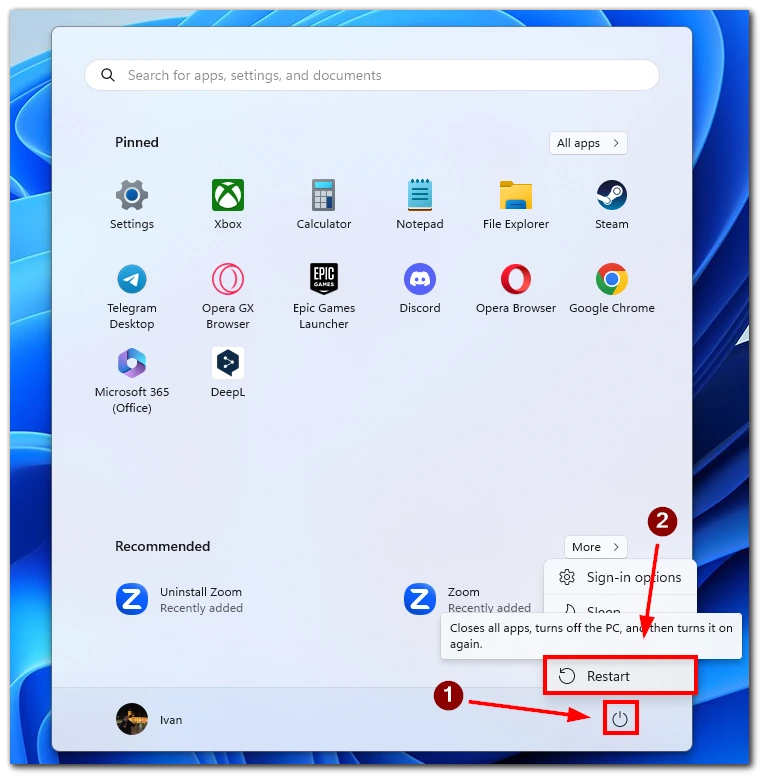
Ha az „Újraindítás” lehetőségre kattint, a Windows elmenti az összes megnyitott munkát, és bezárja a megnyitott programokat. A Windows ezután folytatja a rendszer újraindítását. Ez a laptop sebességétől és a telepítés alatt álló frissítések számától függően néhány percet vehet igénybe.
Újraindítás az Alt+F4 parancsikon használatával
Az Alt+F4 gyorsbillentyűkombinációval gyorsan elérheti a „Windows leállítása” párbeszédpanelt, amely a laptop leállítására vagy újraindítására vonatkozó lehetőségeket kínál. A módszer használatához tartsa lenyomva az „Alt” billentyűt, majd nyomja meg az „F4” billentyűt, amikor az asztalon van. Ekkor megjelenik a „Shut Down Windows” párbeszédpanel, ahol a legördülő menüből kiválaszthatja az „Restart” opciót, majd kattintson az „OK” gombra.
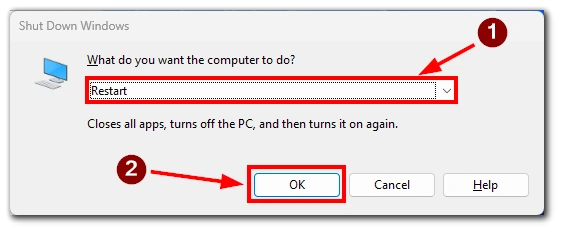
Az Alt+F4 parancsikon gyorsabb lehet a laptop újraindításához, mint a Start menü, különösen, ha több ablak van nyitva. Fontos azonban, hogy mielőtt ezt a módszert használná, biztosítsa, hogy minden munkáját elmentette, és bezárta a megnyitott programokat.
Újraindítás a Ctrl + Alt + Delete billentyűkombinációval
A Lenovo laptop újraindításának másik módja a billentyűzet parancsikonjának használata. Tartsa lenyomva a „Ctrl” és az „Alt” billentyűt, majd nyomja meg a „Delete” billentyűt. Ezáltal megjelenik a Windows biztonsági képernyője, ahol kiválaszthatja az „Újraindítás” opciót.
Újraindítás a parancssor segítségével
Ha a parancssor használatát részesíti előnyben, indítsa újra a Lenovo laptopját ezzel a módszerrel. Nyomja meg a „Windows Key + R” billentyűkombinációt a Futtatás párbeszédpanel megnyitásához, írja be a „cmd” szót, majd nyomja le az „Enter” billentyűt.
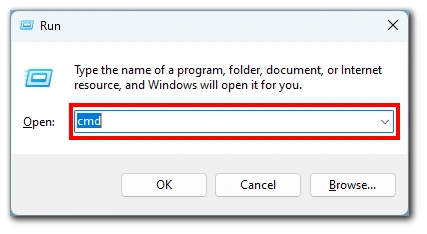
A parancssorba írja be a „shutdown /r” parancsot, és nyomja meg az „Enter”-t. Ez elindítja az újraindítási folyamatot, és a Lenovo laptopja néhány másodperc múlva újraindul.
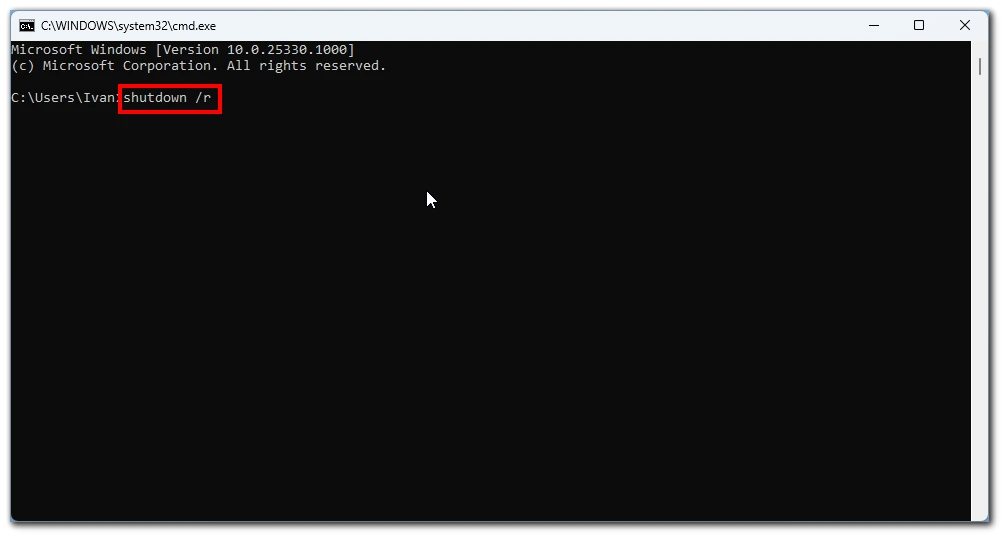
Az adatvesztés elkerülése érdekében fontos, hogy a laptop újraindítása előtt biztosítsa, hogy minden munkáját elmentette, és bezárta a megnyitott programokat. A laptop újraindítása segíthet a rendszer frissítésében és a problémákat okozó problémák megoldásában is.
Hogyan lehet újraindítani a Lenovo laptopot a bekapcsológomb segítségével?
A Lenovo laptop újraindítása a bekapcsológomb segítségével akkor használható, ha a laptop lefagyott vagy nem reagál. Fontos megjegyezni, hogy ezt a módszert csak végső megoldásként szabad használni, mivel adatvesztéshez vezethet, ha nem mentett munkája van.
A Lenovo laptopjának a bekapcsológomb segítségével történő újraindításához keresse meg a bekapcsológombot a laptopon. Ez általában a laptop oldalán vagy tetején található, vagy a billentyűzetbe van beépítve, és egy bekapcsoló ikonnal van jelölve. Miután megtalálta a bekapcsológombot, nyomja meg és tartsa lenyomva körülbelül 10 másodpercig. Ez a laptop teljes kikapcsolását fogja kikényszeríteni. Miután a laptop kikapcsolt, várjon néhány másodpercet, mielőtt újra megnyomná a bekapcsológombot a bekapcsoláshoz.
Fontos megjegyezni, hogy a bekapcsológombos módszer nem teszi lehetővé, hogy a Windows megfelelően mentse a munkáját és bezárja a programokat, ami adatvesztéshez vezethet. Ezért ezt a módszert csak akkor ajánlott használni, ha más módszerek nem működnek, vagy ha a laptop teljesen érzéketlen.
Lenovo laptop gyári visszaállítása
A Lenovo laptopjának visszaállítása a gyári alapbeállításokra hasznos megoldás lehet, ha tartós problémák merülnek fel a készülékkel kapcsolatban. Fontos megjegyezni, hogy a gyári visszaállítás törli az összes adatot és beállítást, ezért fontos, hogy a visszaállítás megkezdése előtt készítsen biztonsági másolatot a fontos fájlokról. Az alábbi lépésekkel visszaállíthatja Lenovo laptopját a gyári beállításokra:
- Az első lépés a Lenovo laptop teljes kikapcsolása.
- Miután kikapcsolta a laptopot, kapcsolja be újra, és nyomja meg azonnal az „F11” billentyűt a billentyűzeten. Tartsa lenyomva addig, amíg meg nem jelenik a helyreállítási képernyő.
- A helyreállítási képernyőre érve válassza a „Rendszer visszaállítása a gyári alapértelmezett állapotra” lehetőséget a helyreállítási képernyőn a felkínált lehetőségek közül. Ez elindítja a gyári visszaállítási folyamatot.
- Miután kiválasztotta a „Rendszer visszaállítása a gyári alapértelmezett állapotra” lehetőséget, kövesse a képernyőn megjelenő utasításokat a visszaállítási folyamat befejezéséhez. A laptop a folyamat során többször is újra fog indulni, ezért ne szakítsa meg a folyamatot, amíg a visszaállítás be nem fejeződik.
E lépések elvégzése után a Lenovo laptopjának vissza kell állnia a gyári alapbeállításokra. Ha a visszaállítási folyamat során bármilyen probléma merül fel, vagy további kérdései vannak, olvassa el a felhasználói kézikönyvet, vagy forduljon segítségért a Lenovo ügyfélszolgálatához.









